
本Python项目构建一个简单的增强现实(AR)绘图应用程序。利用摄像头和手势,您可以在屏幕上进行虚拟绘画,自定义画笔,甚至保存您的作品!
项目设置
首先,创建一个新文件夹,并使用以下命令初始化新的虚拟环境:
python -m venv venv ./venv/scripts/activate
然后,使用pip或您选择的包管理器安装必要的库:
pip install mediapipe opencv-python
注意:
安装最新版mediapipe时可能遇到兼容性问题。本文撰写时使用Python 3.11.2。请确保使用与您的Python版本兼容的mediapipe版本。
步骤一:获取摄像头图像
第一步是设置摄像头并显示视频流。我们将使用OpenCV的VideoCapture来访问摄像头并连续显示帧:
import cv2
cap = cv2.VideoCapture(0) # 0表示默认摄像头
while True:
ret, frame = cap.read()
if not ret:
break
frame = cv2.flip(frame, 1) # 水平翻转,镜像效果
cv2.imshow('摄像头', frame)
if cv2.waitKey(1) & 0xFF == ord('q'):
break
cap.release()
cv2.destroyAllWindows()
小技巧:
cv2.waitKey(1) & 0xFF中的& 0xFF用于处理不同平台下按键返回值的差异,确保按键检测的可靠性。
步骤二:集成手部检测
使用MediaPipe的手部解决方案,我们将检测手部并提取关键点位置,例如食指尖和中指尖:
import cv2
import mediapipe as mp
mp_hands = mp.solutions.hands
hands = mp_hands.Hands(min_detection_confidence=0.9, min_tracking_confidence=0.9)
cap = cv2.VideoCapture(0)
while True:
ret, frame = cap.read()
if not ret:
break
frame = cv2.flip(frame, 1)
frame_rgb = cv2.cvtColor(frame, cv2.COLOR_BGR2RGB)
results = hands.process(frame_rgb)
if results.multi_hand_landmarks:
for hand_landmarks in results.multi_hand_landmarks:
h, w, _ = frame.shape
cx, cy = int(hand_landmarks.landmark[mp_hands.HandLandmark.INDEX_FINGER_TIP].x * w),
int(hand_landmarks.landmark[mp_hands.HandLandmark.INDEX_FINGER_TIP].y * h)
mx, my = int(hand_landmarks.landmark[mp_hands.HandLandmark.MIDDLE_FINGER_TIP].x * w),
int(hand_landmarks.landmark[mp_hands.HandLandmark.MIDDLE_FINGER_TIP].y * h)
cv2.circle(frame, (cx, cy), 10, (0, 255, 0), -1)
cv2.imshow('摄像头', frame)
if cv2.waitKey(1) & 0xFF == ord('q'):
break
cap.release()
cv2.destroyAllWindows()
步骤三:追踪手指位置并绘图
我们将追踪食指,只有当食指和中指分开一定距离时才允许绘图。我们将维护一个食指坐标列表用于绘图,当食指和中指距离小于阈值时,添加None到列表中,表示中断绘图。
import cv2
import mediapipe as mp
import math
mp_hands = mp.solutions.hands
hands = mp_hands.Hands(min_detection_confidence=0.9, min_tracking_confidence=0.9)
draw_points = []
reset_drawing = False
brush_color = (0, 0, 255)
brush_size = 5
cap = cv2.VideoCapture(0)
while True:
ret, frame = cap.read()
if not ret:
break
frame = cv2.flip(frame, 1)
frame_rgb = cv2.cvtColor(frame, cv2.COLOR_BGR2RGB)
results = hands.process(frame_rgb)
if results.multi_hand_landmarks:
for hand_landmarks in results.multi_hand_landmarks:
h, w, _ = frame.shape
cx, cy = int(hand_landmarks.landmark[mp_hands.HandLandmark.INDEX_FINGER_TIP].x * w),
int(hand_landmarks.landmark[mp_hands.HandLandmark.INDEX_FINGER_TIP].y * h)
mx, my = int(hand_landmarks.landmark[mp_hands.HandLandmark.MIDDLE_FINGER_TIP].x * w),
int(hand_landmarks.landmark[mp_hands.HandLandmark.MIDDLE_FINGER_TIP].y * h)
distance = math.sqrt((mx - cx) ** 2 + (my - cy) ** 2)
threshold = 40
if distance > threshold:
if reset_drawing:
draw_points.append(None)
reset_drawing = False
draw_points.append((cx, cy))
else:
reset_drawing = True
for i in range(1, len(draw_points)):
if draw_points[i - 1] and draw_points[i]:
cv2.line(frame, draw_points[i - 1], draw_points[i], brush_color, brush_size)
cv2.imshow('摄像头', frame)
if cv2.waitKey(1) & 0xFF == ord('q'):
break
cap.release()
cv2.destroyAllWindows()
步骤四:改进方向
- 使用OpenCV的cv2.rectangle()和cv2.putText()创建按钮来切换画笔大小和颜色。
- 添加保存图像的功能。
- 添加橡皮擦工具,使用新的坐标修改draw_points数组。
这个改进的版本提供了更完整的功能,并对代码进行了更清晰的组织和注释。 记住安装必要的库才能运行代码。
以上就是初学者 Python 项目:使用 OpenCV 和 Mediapipe 构建增强现实绘图应用程序的详细内容,更多请关注知识资源分享宝库其它相关文章!
版权声明
本站内容来源于互联网搬运,
仅限用于小范围内传播学习,请在下载后24小时内删除,
如果有侵权内容、不妥之处,请第一时间联系我们删除。敬请谅解!
E-mail:dpw1001@163.com

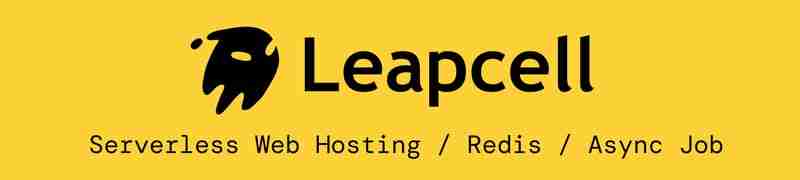



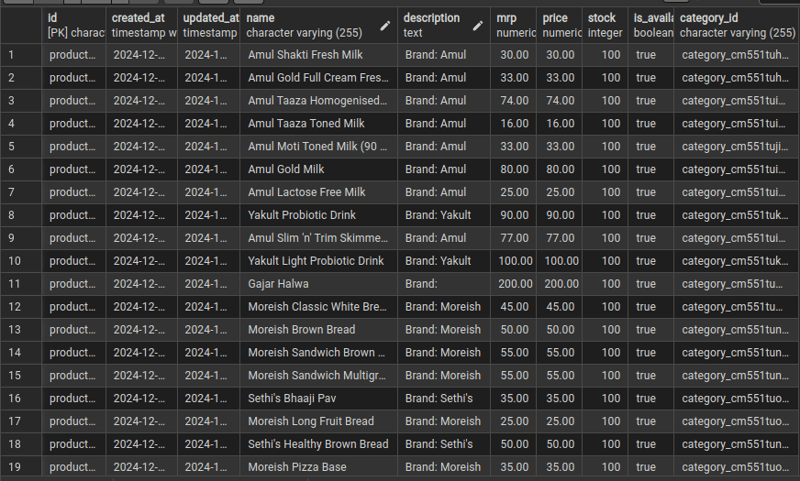





发表评论